- Hvad er Google Business Profile (f.k.a. Google My Business)?
- Hvorfor du har brug for en Google My Business-konto
- Sådan opretter du en Google Business-profil
- Sådan optimerer du din Google My Business-profil
- Sådan administrerer du din Google My Business-profil med SMMExpert
Google er verdens mest besøgte websted. Webstedet har i øjeblikket mere end 92 % af søgemaskinens markedsandel. At skabe en Google Business Profile (tidligere kendt som Google My Business) er en vigtig måde at tiltrække nye kunder til din virksomhed via Google-søgning og Google Maps.
Bonus: Få den gratis skabelon til nemt at udarbejde en detaljeret profil af din ideelle kunde og/eller målgruppe.
Hvad er Google Business Profile (f.k.a. Google My Business)?
Google Business Profile er en gratis virksomhedsliste fra Google, hvor du kan angive oplysninger og fotos om din virksomhed, herunder din placering, dine tjenester og produkter.
Hvis du opretter denne gratis profil, er det en god måde at øge din synlighed på tværs af Google-tjenesterne. Oplysninger fra din Google Business Profile kan vises i Google Search, Google Maps og Google Shopping.
Google Business Profile er kun tilgængelig for virksomheder, der har kontakt med kunder. Dette omfatter virksomheder med en fysisk placering (f.eks. en restaurant eller butik) og virksomheder, der leverer tjenester ved at mødes med kunder andre steder (f.eks. konsulenter eller blikkenslagere).
Hvis du har en virksomhed, der kun er online, skal du holde dig til andre Google-værktøjer som Google Ads og Google Analytics.
Hvorfor du har brug for en Google My Business-konto
Bliv opdaget i Google (og Google Maps)
Uanset om du er på udkig efter fodtrafik eller webtrafik, er Google den ultimative søgereferencer. En Google Business Profile er med til at sikre, at folk finder din virksomhed, når de søger efter produkter og tjenester som din i deres lokalområde.
Din Google My Business-profil viser søgere, hvor og hvordan de kan besøge din virksomhed. En Google Business-profil forbedrer også din lokale SEO. Det er især mere sandsynligt, at en liste for en lokal virksomhed vises, når folk søger efter en virksomhed i nærheden ved hjælp af Google Maps.
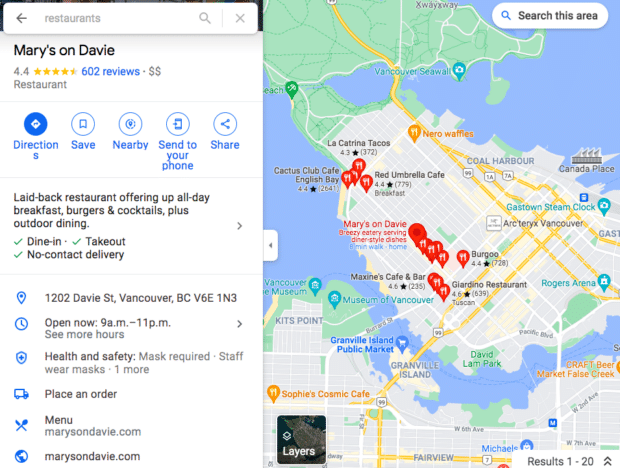
Kontroller dine online virksomhedsoplysninger
Din Google My Business-profil giver dig mulighed for at styre og opdatere dine kontaktoplysninger, åbningstider og andre vigtige oplysninger efter behov.
Du kan sende opdateringer for at fortælle, at du har udvidet dine tjenester, midlertidigt lukket eller genåbnet helt (en særlig nyttig funktion i nødsituationer som COVID-19). Google Business-profiler har en stærk lokal SEO, så de oplysninger, du deler, vil rangere højere end tredjepartswebsteder, der måske har forældede oplysninger.
Opbyg tillid gennem anmeldelser
Anmeldelser er et vigtigt element i social bevisførelse og en meningsfuld måde at opbygge tillid og troværdighed på.
Googles kombinerede stjerneklassificering og plads til detaljerede anmeldelser giver kunderne mulighed for at dele så mange eller så få oplysninger om deres oplevelse med din virksomhed, som de vil. Alt dette hjælper fremtidige potentielle kunder med at beslutte, hvilke virksomheder de skal besøge og hvilke produkter de skal købe.
Det kan være skræmmende at tænke på anmeldelser på en så offentlig platform, især fordi du ikke kan vælge, hvilke Google My Business-anmeldelser du vil dele (selvom du kan svare på alle anmeldelser, som vi forklarer senere).
Men ingen panik: Google mener, at en kombination af positive og negative anmeldelser er mere troværdig end side efter side med rosende anbefalinger.
Sådan opretter du en Google Business-profil
Trin 1: Log ind på Google Business Profile Manager
Hvis du allerede er logget ind på en Google-konto, er du automatisk logget ind på Google Business Profile Manager. Ellers skal du indtaste dine sædvanlige loginoplysninger til din Google-konto eller oprette en ny Google-konto.
Trin 2: Tilføj din virksomhed
Indtast dit virksomhedsnavn. Hvis det ikke vises i rullemenuen, skal du klikke på Tilføj din virksomhed til Google Vælg derefter den kategori, der passer til din virksomhed, og klik på Næste.
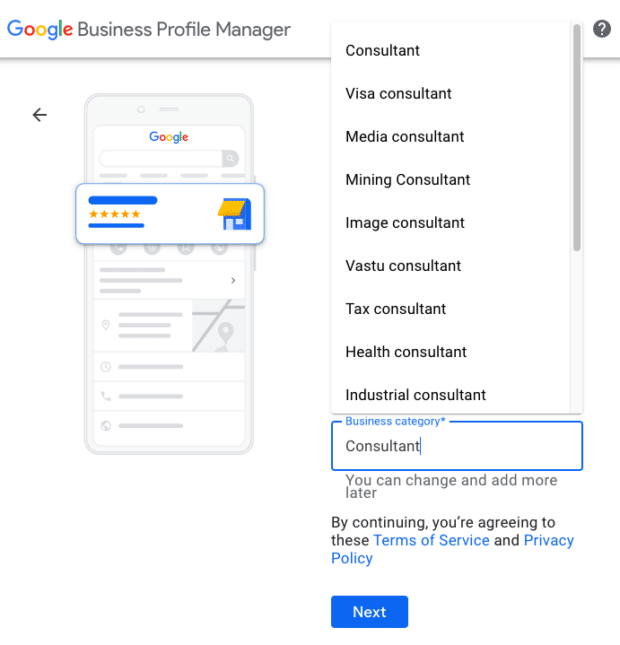
Trin 3: Indtast din placering
Hvis du har et fysisk sted, som kunderne kan besøge, skal du vælge Ja Tilføj derefter din virksomheds adresse. Du kan også blive bedt om at placere en markør for stedet på et kort. Hvis din virksomhed ikke har et sted, som kunderne kan besøge, men tilbyder personlig service eller leveringer, kan du angive dine serviceområder. Klik derefter på Næste .
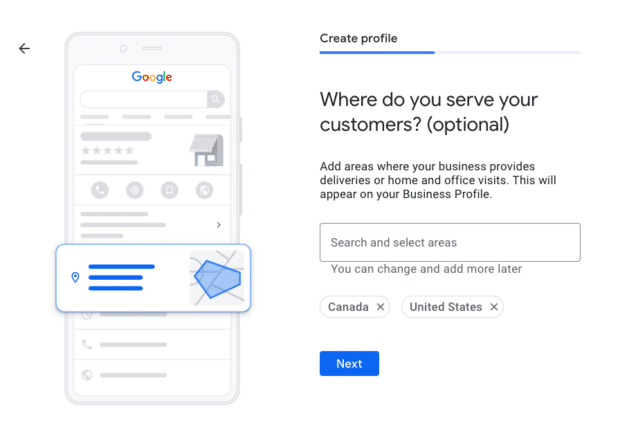
Hvis du ikke har angivet en fysisk adresse, beder Google dig om at angive, hvilken region du er bosat i. Vælg fra rullemenuen, og klik på Næste .
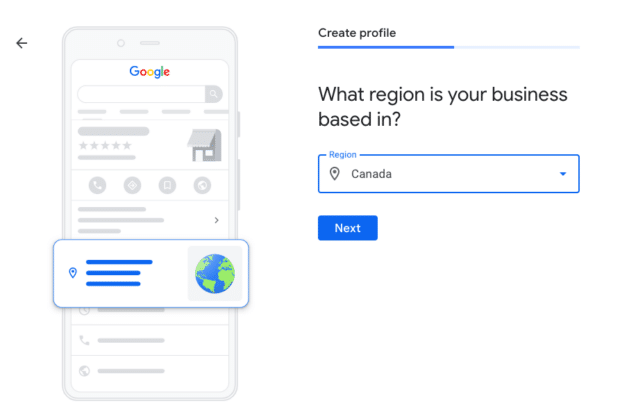
Trin 4: Udfyld dine kontaktoplysninger
Indtast dit telefonnummer og din virksomheds webadresse, så kunderne kan få fat i dig. Hvis du foretrækker ikke at blive kontaktet pr. telefon, behøver du ikke at indtaste et telefonnummer.
Når dine oplysninger er færdige, skal du klikke på Næste .

Trin 5: Bekræft din virksomhed
Indtast din rigtige fysiske adresse, ikke en postboks. Disse oplysninger bruges kun til at bekræfte din virksomhed og vises ikke på din Google Business-profil og deles ikke med offentligheden.
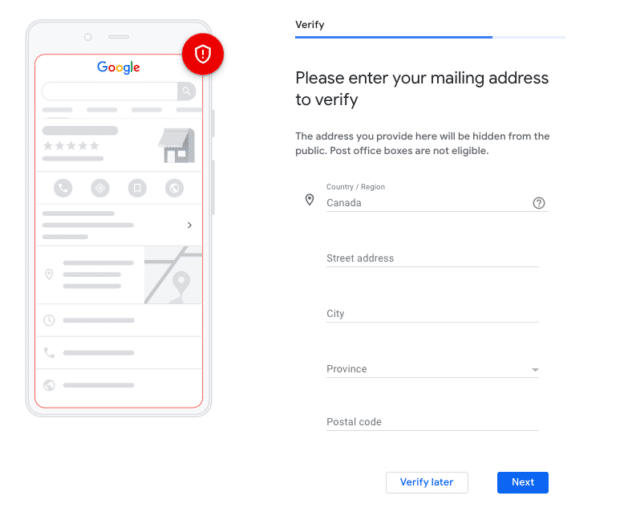
Indtast din adresse, og klik på Næste Du får tilbudt de relevante muligheder for at bekræfte din konto. Fysiske virksomheder skal få et postkort med posten for at bekræfte deres placering. Virksomheder i serviceområder kan bekræftes via en e-mail-adresse.
Når du har modtaget din femcifrede kode, skal du indtaste den på den næste skærm (eller gå til //business.google.com/) og klikke på Bekræft eller Bekræft virksomhed .
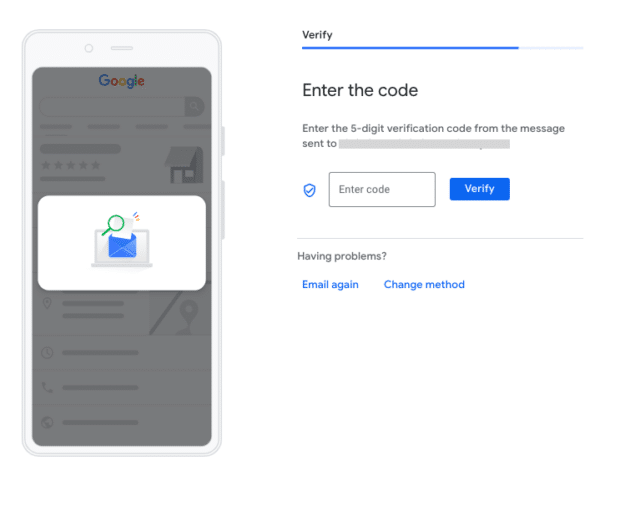
Du får en bekræftelsesskærm, der viser, at du er bekræftet. På denne skærm skal du klikke på Næste .
Trin 6: Tilpas din profil
Indtast dine åbningstider, præferencer for beskeder, beskrivelse af din virksomhed og billeder (vi kommer nærmere ind på, hvordan du optimerer dit profilindhold i næste afsnit af dette indlæg).
Når du er klar, skal du klikke på Fortsæt Du kommer til at befinde dig på instrumentbrættet Business Profile Manager.
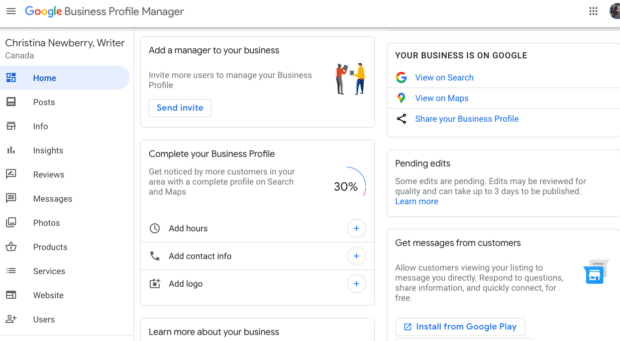
Herfra kan du administrere din virksomhedsprofil, se indsigt, administrere anmeldelser og meddelelser og oprette Google-annoncer.
Sådan optimerer du din Google My Business-profil
Google bestemmer placeringen i lokale søgninger ud fra tre faktorer:
- Relevans : Hvor godt din Google My Business-liste matcher en søgning
- Afstand : Hvor langt din placering er fra søgningen eller søgeren
- Fremtrædende : Hvor kendt din virksomhed er (baseret på faktorer som links, antal anmeldelser, anmeldelsesscore og SEO)
Her er nogle trin, du kan tage for at maksimere din score for alle tre faktorer.
Udfyld alle elementer i din profil
Kunderne er 2,7 gange mere tilbøjelige til at betragte din virksomhed som seriøs, hvis du har en komplet Google Business-profil, og de er også 70 % mere tilbøjelige til at besøge din virksomhed.
Google siger specifikt, at "virksomheder med fuldstændige og nøjagtige oplysninger er lettere at matche med de rigtige søgninger". Dette forbedrer din score for relevans. Nøglen her er at fortælle Google-besøgende "hvad du laver, hvor du er, og hvornår de kan besøge dig".
Bonus: Få den gratis skabelon til nemt at udarbejde en detaljeret profil af din ideelle kunde og/eller målgruppe.
Få den gratis skabelon nu!Hvis dine åbningstider ændres i forbindelse med helligdage eller sæsoner, skal du sørge for at holde dem ajour.
Bekræft din(e) placering(er)
Verificerede virksomhedslokationer er "mere tilbøjelige til at blive vist i lokale søgeresultater på tværs af Google-produkter som Kort og Søgning".Hvis du har en verificeret lokation, er det også med til at forbedre din score for afstandsranglistefaktoren.
Hvis du har sprunget over at bekræfte din placering i trinene for oprettelse af kontoen ovenfor, kan du anmode om dit bekræftelsespostkort nu på //business.google.com/.
Tilføj rigtige billeder og videoer af din virksomhed
Din Google Business-profil indeholder et logo og et forsidefoto. Brug billeder, der er i overensstemmelse med billederne på dine sociale profiler, så det bliver lettere for folk at genkende dit brand.
Men du skal ikke stoppe her. Tilføj billeder og videoer for at vise din placering, dit arbejdsmiljø og dit team.
Hvis du driver en restaurant, skal du lægge billeder af dine måltider, menuer og spisestue ud. Sørg for, at de ser appetitlige og professionelle ud, og at de ikke har lav opløsning. Ifølge Google får virksomheder med billeder flere forespørgsler om vejvisning og flere klik til deres websteder.
Sådan tilføjer eller redigerer du billeder til din profil på Google:
- Fra instrumentbrættet skal du klikke på Fotos i menuen til venstre.
- Du kan uploade et billede, vælge et billede fra dine virksomhedsprofilalbums eller vælge et billede, som din virksomhed er tagget med et tag, eller du kan vælge et billede, som din virksomhed er tagget med.
- Hvis du vil tilføje flere billeder, skal du klikke på På arbejde eller Team i den øverste menu på fotosiden.
- Hvis du vil tilføje videoer, skal du klikke på Video øverst på siden med billeder.
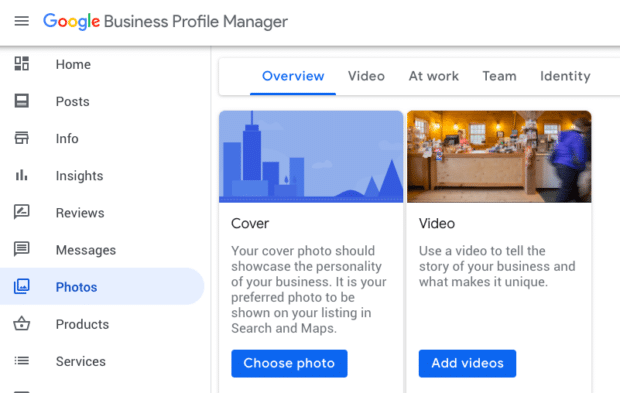
Medtag nøgleord i din profil
Ved at bruge de rigtige søgeord forbedrer du relevansen. Hvis du ikke ved, hvor du skal starte, kan du prøve Google Trends eller Keyword Planner.
Google Analytics, SMMExpert Insights og værktøjer til social overvågning kan også hjælpe dig med at finde frem til de termer, som folk bruger til at søge efter din virksomhed. Indarbejd dem på en naturlig måde i din virksomhedsbeskrivelse. Lad være med at fylde søgeord ud eller bruge irrelevante søgeord - det kan faktisk skade din placering i søgningen.
Opmuntre til og besvare anmeldelser og spørgsmål
Folk stoler mere på andre mennesker end på virksomheder. En god anmeldelse kan være den afgørende faktor, der får potentielle kunder til at vælge dig. Anmeldelser forbedrer også din placering på Google.
Det bedste tidspunkt at bede om en anmeldelse er, når du har givet en god oplevelse. For at gøre det nemmere giver Google et direkte link til at bede kunderne om at anmelde din virksomhed.
For at dele dit link til anmodningen om en anmeldelse:
1. Fra instrumentbrættet skal du rulle ned til knappen, der hedder Del anmeldelsesformularen.
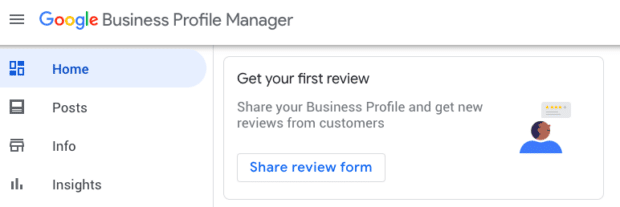
2. Kopier og indsæt linket i en besked til kunderne eller i din autoresponder og online kvitteringer.
Du kan ikke slå anmeldelser fra på din Google My Business-side fra. Og det ville heller ikke være i din interesse at gøre det, da anmeldelser viser kunderne, at din virksomhed er lovlig.
Men du kan markere og rapportere upassende anmeldelser.
Du kan (og bør!) også reagere på anmeldelser, både positive og negative. Ifølge en undersøgelse fra Google og Ipsos Connect anses virksomheder, der reagerer på anmeldelser, for at være 1,7 gange mere troværdige end virksomheder, der ikke gør det.
Svar professionelt med dit brands stemme. Hvis du svarer på en negativ anmeldelse, skal du være ærlig og give en undskyldning, når det er berettiget.
Hvis du vil se og besvare anmeldelser, skal du klikke på Anmeldelser i venstremenuen i din Business Profile Manager.
Hold dine virksomhedsoplysninger opdateret
Sørg for at redigere din forretningsprofil, hvis du ændrer dine åbningstider, kontaktoplysninger osv. Intet er mere irriterende for kunderne end at dukke op inden for åbningstiden og finde ud af, at du har lukket. Hvis du har særlige åbningstider i forbindelse med helligdage eller endog som en engangsforeteelse, skal du sørge for, at de afspejles i din Google-forretningsprofil.
Du kan også oprette Google My Business-indlæg for at dele opdateringer, produktnyheder, tilbud og begivenheder.
Sådan redigerer du dine virksomhedsoplysninger:
Du kan til enhver tid vende tilbage til instrumentbrættet for at foretage ændringer på business.google.com. Du kan også redigere dine virksomhedsoplysninger direkte fra Google-søgning eller Google Maps. Du skal blot søge på dit virksomhedsnavn i et af disse værktøjer for at få adgang til redigeringspanelet.
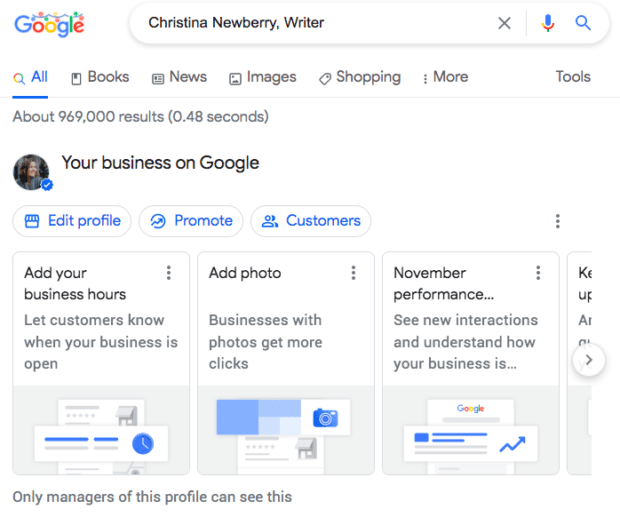
Sådan opretter og deler du indlæg i Google My Business:
- Fra instrumentbrættet skal du klikke på Stillinger i menuen til venstre.
- Klik på Opret indlæg.
- Vælg hvilken type indlæg du vil oprette: en COVID-19-opdatering, et tilbud, oplysninger om nyheder, en begivenhed eller et produkt. Hver type indlæg har forskellige oplysninger, der skal udfyldes.
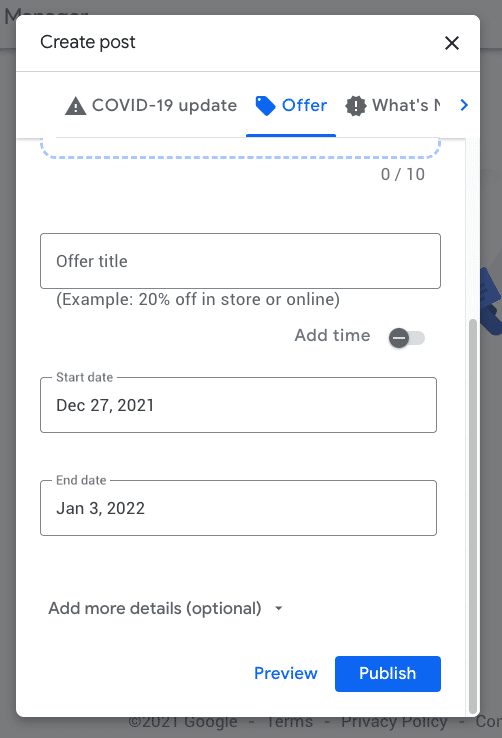
Tilføj særlige funktioner og attributter
Der er særlige funktioner til rådighed for Google erhvervskonti, afhængigt af den kategori, du har valgt.
Her er en oversigt over de tilgængelige kategorispecifikke funktioner:
- Hotellerne kan vise klassevurderinger, bæredygtighedspraksis, højdepunkter, tidspunkter for ind- og udtjekning og bekvemmeligheder.
- Restauranter og barer kan uploade menuer, billeder af retter og populære retter.
- Serviceorienterede virksomheder kan vise en liste over tjenester.
- Sundhedsudbydere i USA kan tilføje oplysninger om sygesikring.
- Virksomhederne har også adgang til forskellige typer knapper baseret på deres kategori, f.eks. tidsbestillinger, reservationer og ordrer.
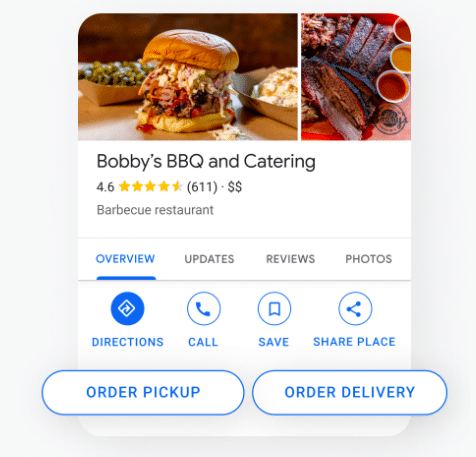
Hvis du mener, at din virksomhed er berettiget til en af disse funktioner, men ikke kan se dem, har du måske valgt den forkerte kategori. Du kan vælge op til 10 kategorier for din virksomhed.
Du kan også tilføje faktuelle attributter til din profil for at dele flere oplysninger, som dine kunder måske er interesserede i. Hvis du driver en butik eller restaurant, kan du måske dele, at den er tilgængelig for kørestolsbrugere eller tilbyder gratis wi-fi eller udendørs siddepladser. Du kan endda dele, at din virksomhed er kvindeejet og LGBTQ+-venlig.
Sådan tilføjer eller redigerer du attributter:
- Fra instrumentbrættet skal du klikke på Info .
- Under Fra virksomheden , klik Tilføj attributter Eller hvis du allerede har tilføjet attributter og vil tilføje flere, skal du klikke på blyant næste til Fra virksomheden.
- Rul gennem alle de tilgængelige muligheder for din virksomhed, marker de relevante attributter, og klik på Anvend .
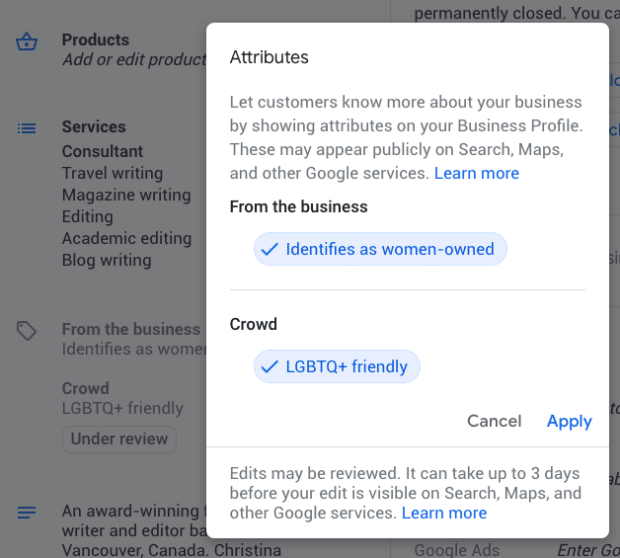
Tilføj dine produkter
Hvis du sælger produkter, skal du sørge for at tilføje et opdateret lager til din virksomhedsprofil. Ud over at blive vist på din profil kan dine produkter også blive vist i Google Shopping.

Sådan tilføjer du produkter til din virksomhedsprofil manuelt:
- Fra instrumentbrættet skal du klikke på Produkter i menuen til venstre, og klik derefter på Kom i gang for at tilføje dit første produkt.
Hvis du har en detailvirksomhed i USA, Canada, Storbritannien, Irland eller Australien, og du bruger en stregkodescanner til at sælge produkter med producentens stregkoder, kan du bruge Pointy til automatisk at uploade dine produkter til din virksomhedsprofil.
Udnyt Googles gratis markedsføringsværktøjer
Google tilbyder virksomheder adgang til et gratis markedsføringspakke med klistermærker, sociale indlæg og plakater til udskrivning. Du kan endda oprette en brugerdefineret video. (Linket fungerer først, når du har oprettet din virksomhedsprofil.)
Sådan administrerer du din Google My Business-profil med SMMExpert
Når du har oprettet og bekræftet din Google Business-profil, kan du integrere din Google My Business-konto med SMMExpert.
I stedet for at administrere din Google Business-profil separat, kan du administrere din Google My Business-side, oprette indlæg og svare på anmeldelser og spørgsmål i dit SMMExpert-dashboard.
Denne integration giver dig mulighed for at administrere Google som en social platform i dit sociale team, så dine budskaber altid er konsistente, on-brand og opdaterede.
Her kan du se, hvordan du administrerer din Google Business-profil med SMMExpert.
- Installer Google My Business-appen.
- Vælg, om du vil tilføje dine Google Business Profile-streams til en eksisterende fane eller oprette en ny fane, og klik derefter på Færdig .
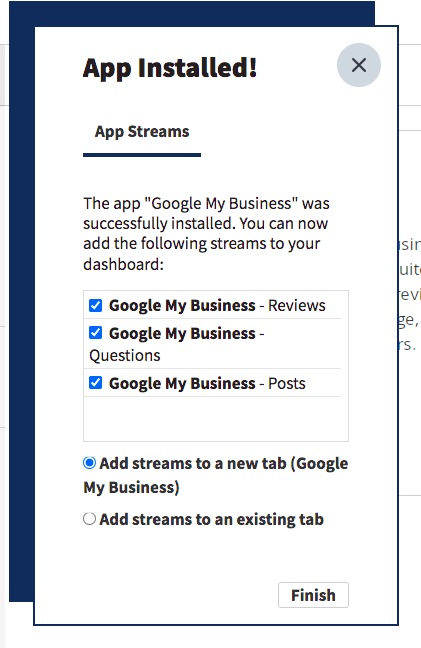
- I dit SMMExpert dashboard skal du klikke på den relevante Bestyrelsen under Mine strømme, og klik på Log ind på Google My Business for hver strøm.
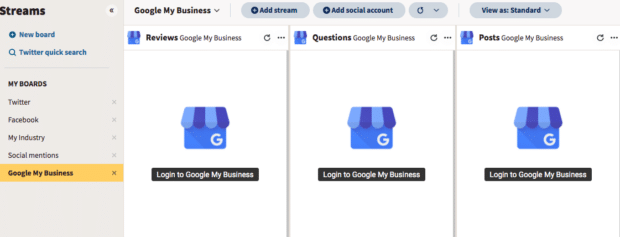
Når du er logget ind, kan du oprette et indlæg og svare på Google My Business-anmeldelser og spørgsmål direkte fra dine SMMExpert-strømme.
Brug SMMExpert til at kommunikere med dine kunder via Google Business Profile og alle dine andre sociale kanaler. Opret, planlæg og udgiv indlæg til alle netværk, få demografiske data, rapporter om resultater og meget mere. Prøv det gratis i dag.
Kom i gang
Gør det bedre med SMMExpert , den alt-i-ét værktøj til sociale medier. Hold dig på forkant med tingene, voks, og slå konkurrenterne.
Gratis 30-dages prøveperiode